如何在Win7系統上安裝UG 4.0
步驟一:復制UG 4.0 安裝包到電腦的硬盤(這里我是復制到D盤)
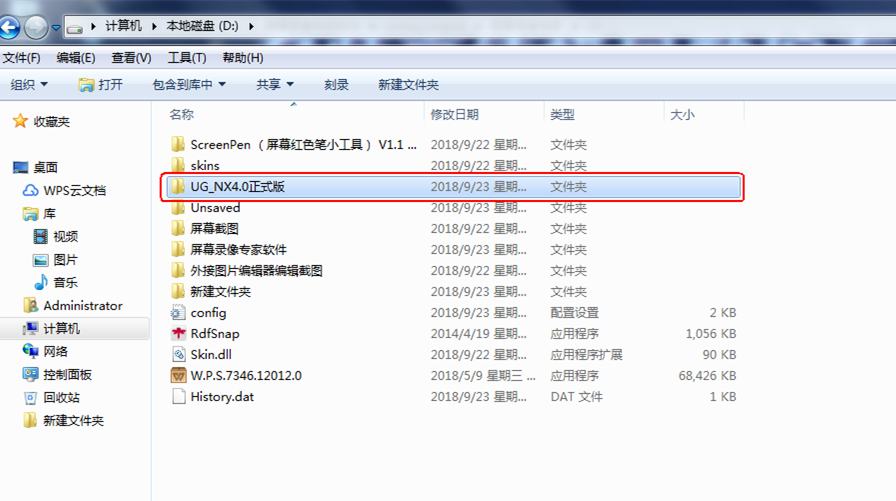
步驟二:在D盤新建一個文件夾,命名“UG 4.0”,作為安裝目錄
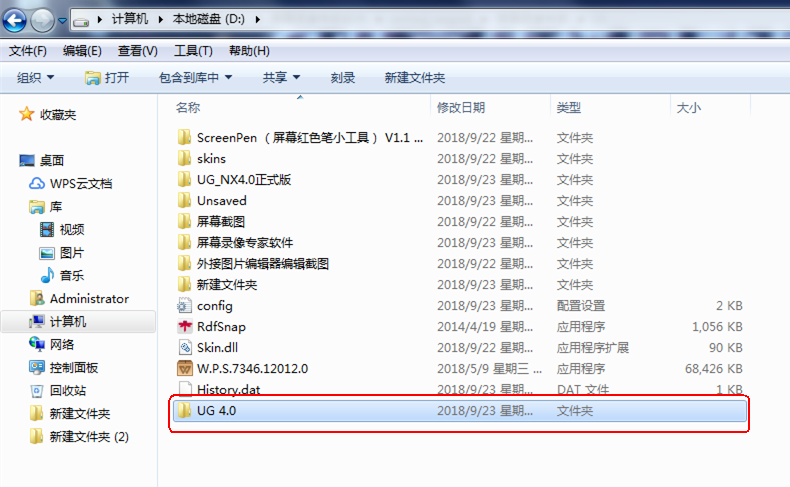
步驟三:雙擊打開UG4.0安裝包里的“crack”文件夾,用記事本打開“NX4.0.lic”
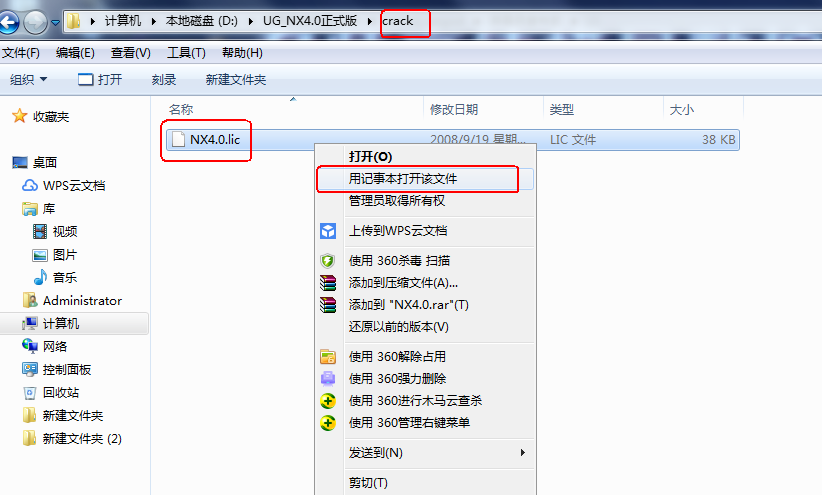
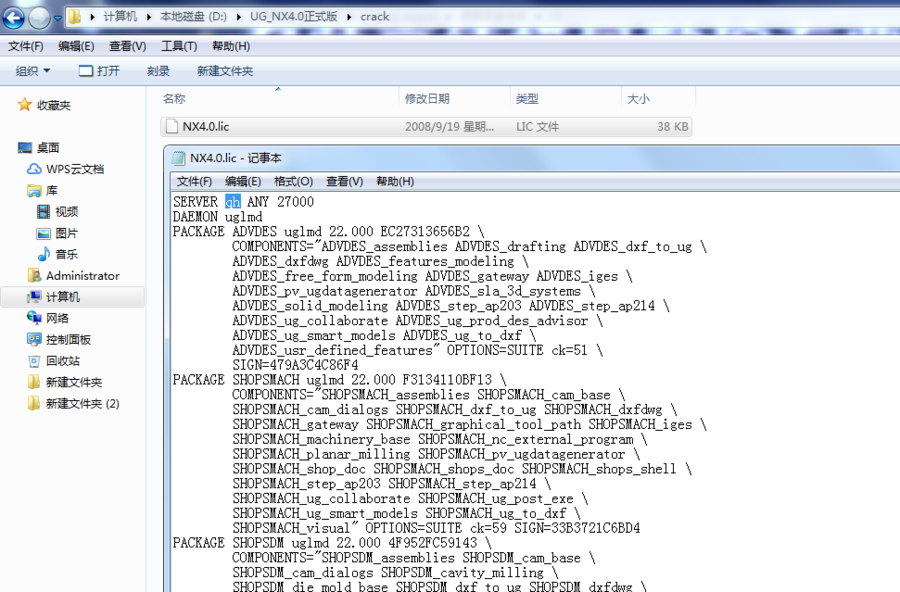
步驟四:查找電腦的計算機全名,用它把“SERVER”和“ANY”之間的字母替換掉

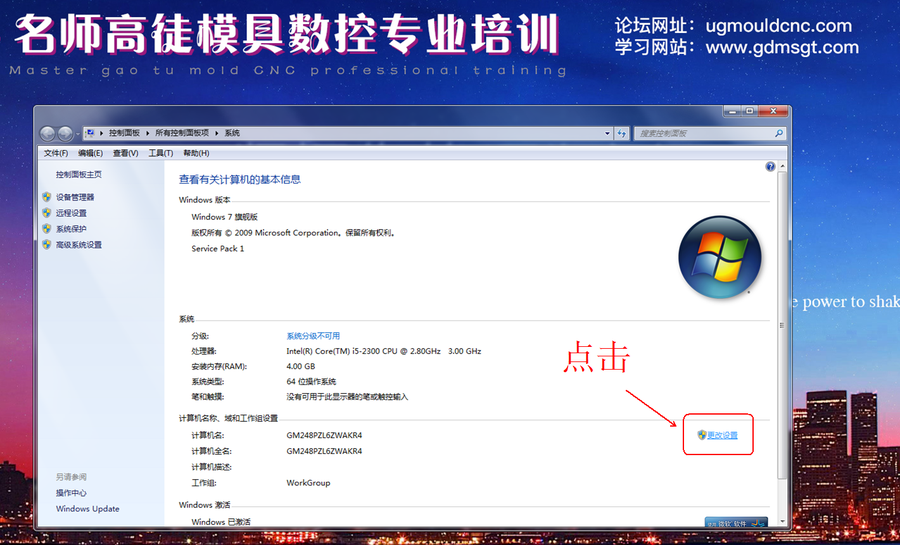
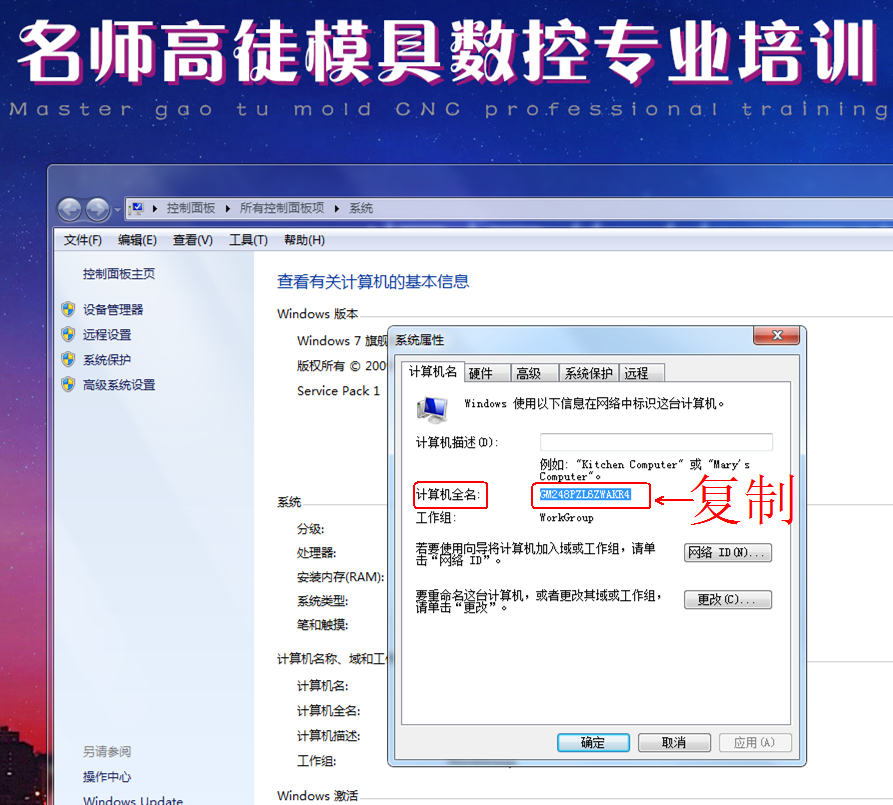
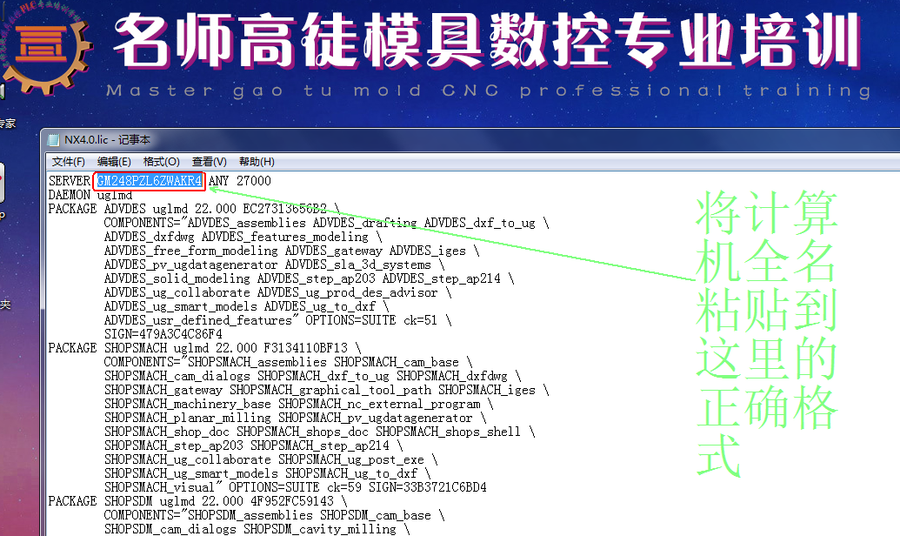
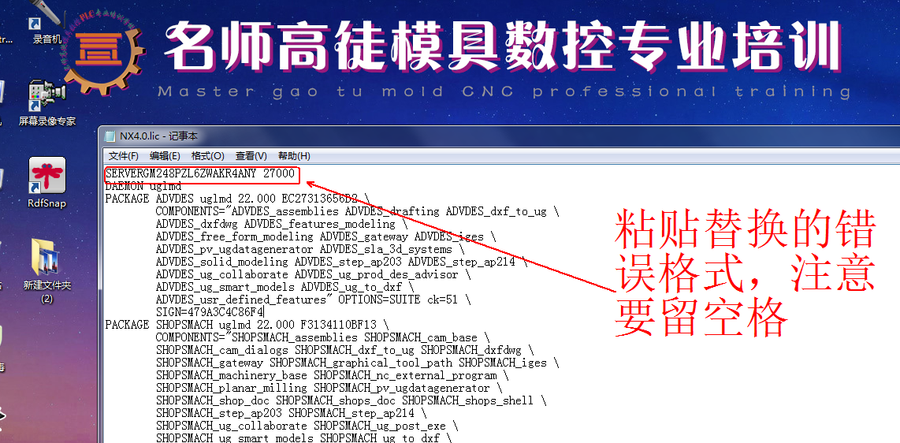
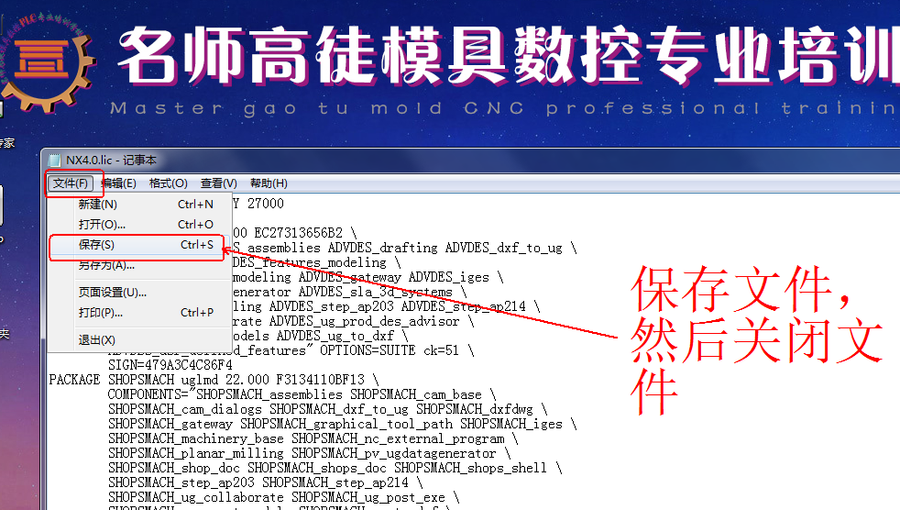
步驟五:將“NX4.0.lic”復制到安裝目錄文件夾“UG 4.0”里
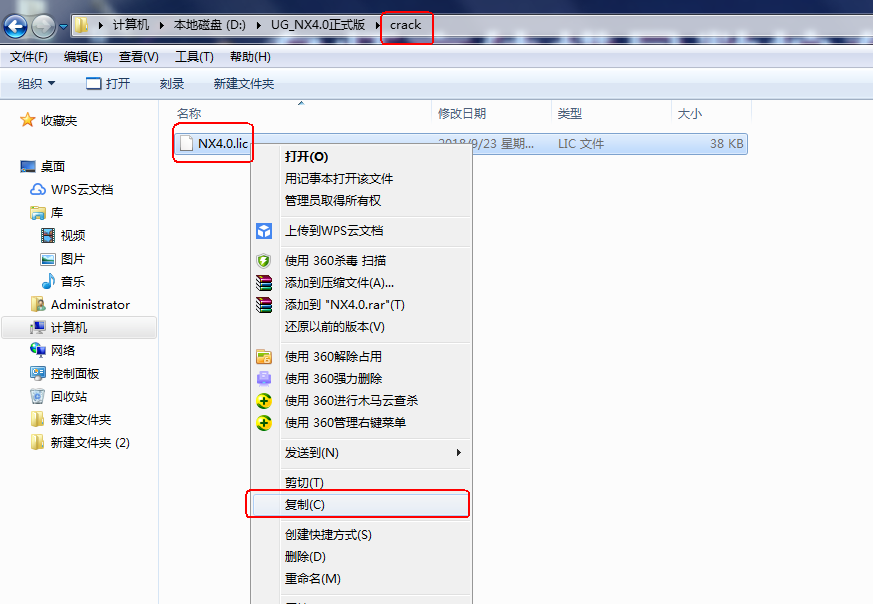
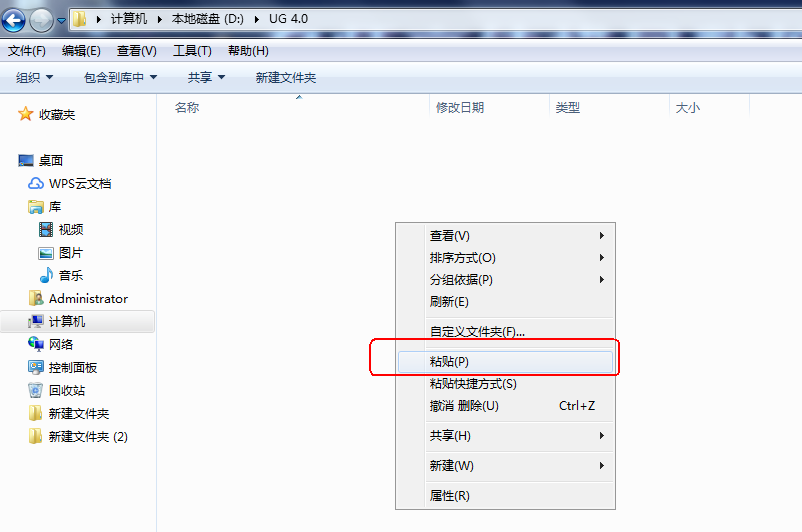
步驟六:以管理員身份運行UG 4.0安裝包里的“Launch”程序,選擇第二個選項按照提示安裝許可證(Install License Server)
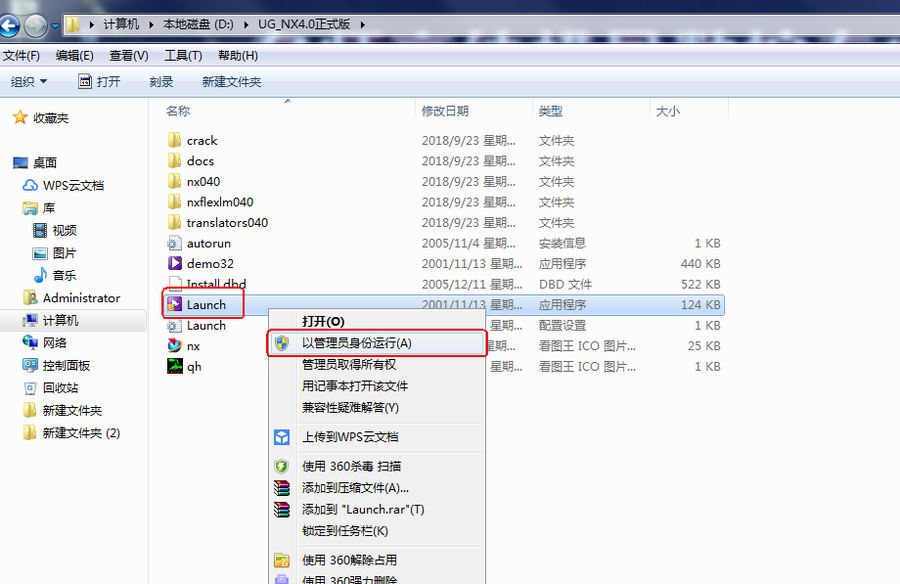












步驟七:安裝許可證的過程中會出現“服務Unigraphics License Server(uglmd)(Unigraphics License Server)的啟動失敗。請確認你有足夠的權限啟動系統服務”的報警,直接點擊“取消”,完成安裝。



步驟八:開始手動配置許可證。首先,打開路徑:UG_NX4.0正式版/nxflexlm040/program files/UGS/License Server,找到“UGNXFLEXlm”這個文件夾,將其復制粘貼到UG 4.0安裝目錄里,替換那里的“UGNXFLEXlm”這個文件夾




步驟九:以管理員身份運行剛剛替換好的“UGNXFLEXlm”這個文件夾里的“lmtools”這個程序,點擊“Config Server”選項,將“Server Name”里改成“Unigraphics License Server”


步驟十:在“Path to the lmgrd.exe file”這項里點擊后面的“Browse”,選擇“UGNXFLEXlm”里的“lmgrd”這個文件打開,如圖

步驟十一:在“Path to the license file”這項里點擊后面的“Browse”,選擇“UG 4.0”里的“NX4.0.lic”這個文件打開,如圖


步驟十二:在“UGNXFLEXlm”這個文件夾里新建一個空白的文本文檔,將其命名為“ugflexlm.log”


步驟十三:在“Path to the debug log file”這項里點擊后面的“Browse”,選擇剛剛新建的“ugflexlm.log”這個文件

步驟十四:確認完所有項目后,點擊“Save Service”在跳出來的對話框里選“是”


步驟十五:點擊“start/stop/Reread”選項,選擇“Unigraphics License Server”,點擊“Start Server”,如果在左下角出現“Server Start Successful”,那么恭喜你,手動配置許可證成功!


步驟十六:返回UG 4.0的安裝界面,點擊第三個“Install NX”,開始安裝主程序












步驟十七:點擊“開始-所有程序-UGS NX4.0-NX 4.0”,打開UG4.0,至此,UG4.0安裝完成



溫馨提示:每次電腦重啟后,必須要重新手動啟動許可證,否則,打開UG4.0會報警,如下圖:

手動啟動許可證步驟如下:



完成上述步驟再打開UG 4.0就不會報警了,如下圖



中山市名師高徒模具數控專業培訓學校原創制作!希望對學UG的朋友們有幫助!想了解更多UG模具數控咨訊,請點擊:www.m.gxgzw.cn
如何在Win7系統上安裝UG 4.0安裝視頻教程--中山名師高徒模具數控專業培訓學校
鏈接:https://pan.baidu.com/s/1wpmQHahzmi-lM5SqJtGEIg
提取碼:bvv8
復制這段內容后打開百度網盤手機App,操作更方便哦--來自百度網盤超級會員V7的分享